Simscape™ Results Explorer является интерактивным инструментом, который позволяет перемещаться и строить графики результатов логгирования данных моделирования.
Когда вы конфигурируете модель, чтобы записать данные моделирования (для всей модели или только выбранных блоков), можно сделать окно Simscape Results Explorer открытым автоматически после завершения прогона симуляции, установив флажок Open viewer after simulation в диалоговом окне Параметры конфигурации (Configuration Parameters). Для получения дополнительной информации об этом рабочем процессе см. Журнал, навигация и график данных моделирования.
Другой способ открыть окно Simscape Results Explorer - щелкнуть правой кнопкой мыши блок и в контекстном меню выбрать Simscape > View simulation data. Для получения дополнительной информации смотрите Журнал и Просмотр данных моделирования для выбранных блоков.
При клике по узлу в левой панели Simscape Results Explorer на правой панели появляются соответствующие графики:
При нажатии на узел, который представляет блок, отображаются графики всех переменных в этом блоке.
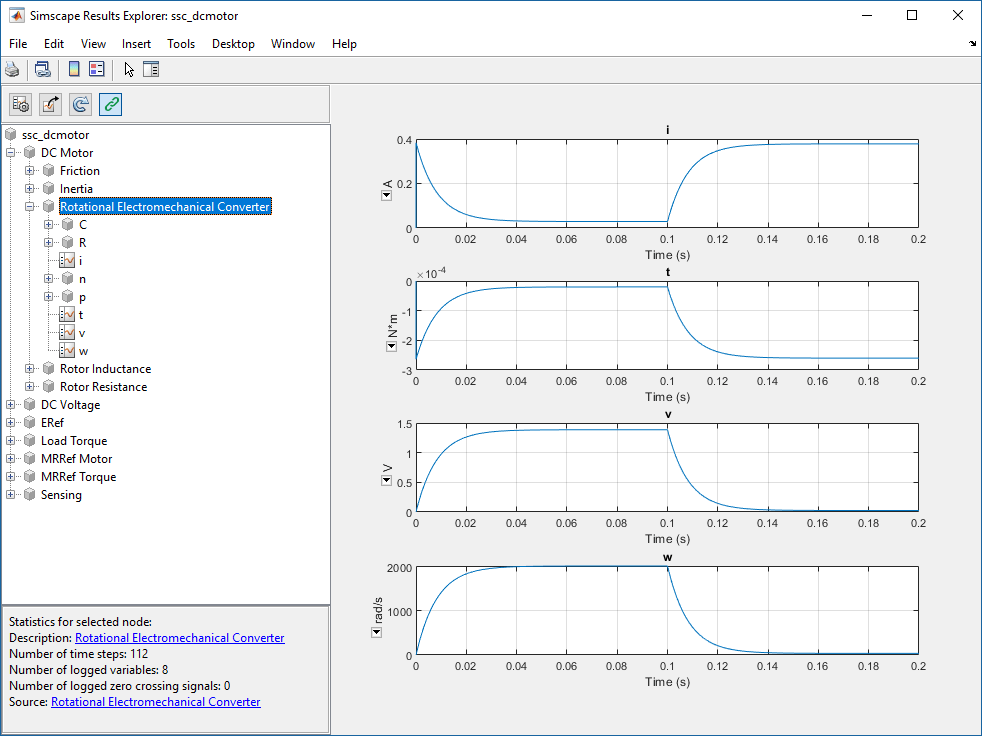
При нажатии на узел, который представляет переменную, отображается график только для этой переменной.
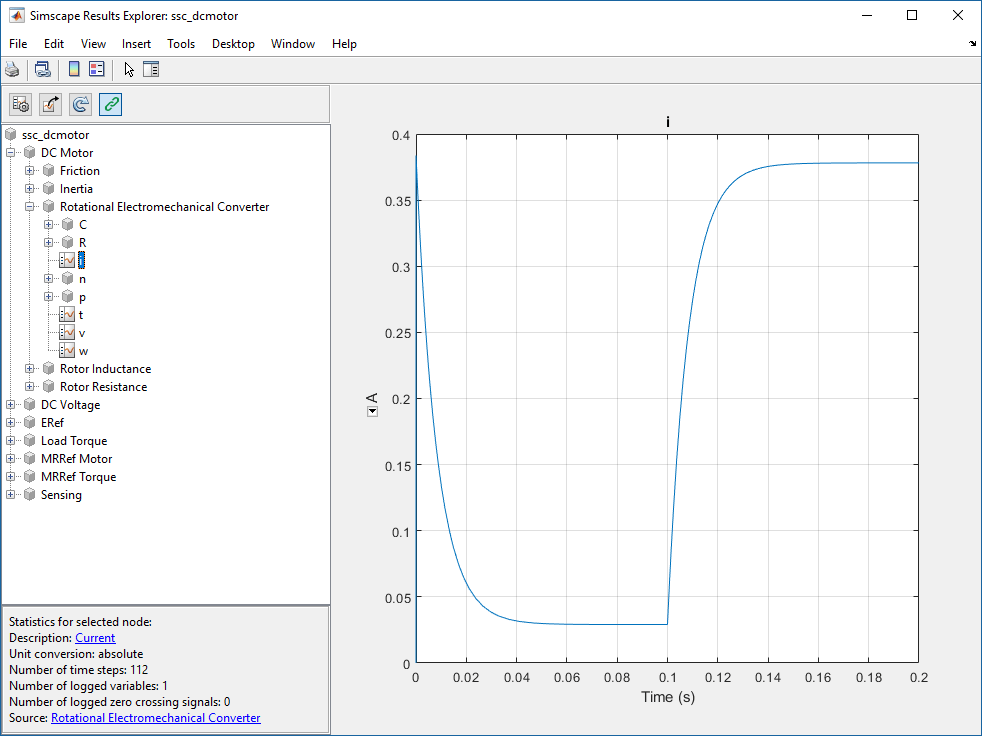
В частотно-временной симуляции режиме щелчок по узлу, который представляет переменную частоты, отображает графики для мгновенного значения, амплитуды, смещения и фазы этой переменной. Можно кликнуть каждый из подузлов, чтобы увидеть эти данные отдельно. Для получения дополнительной информации смотрите Частотный и Временной Режим Симуляции.
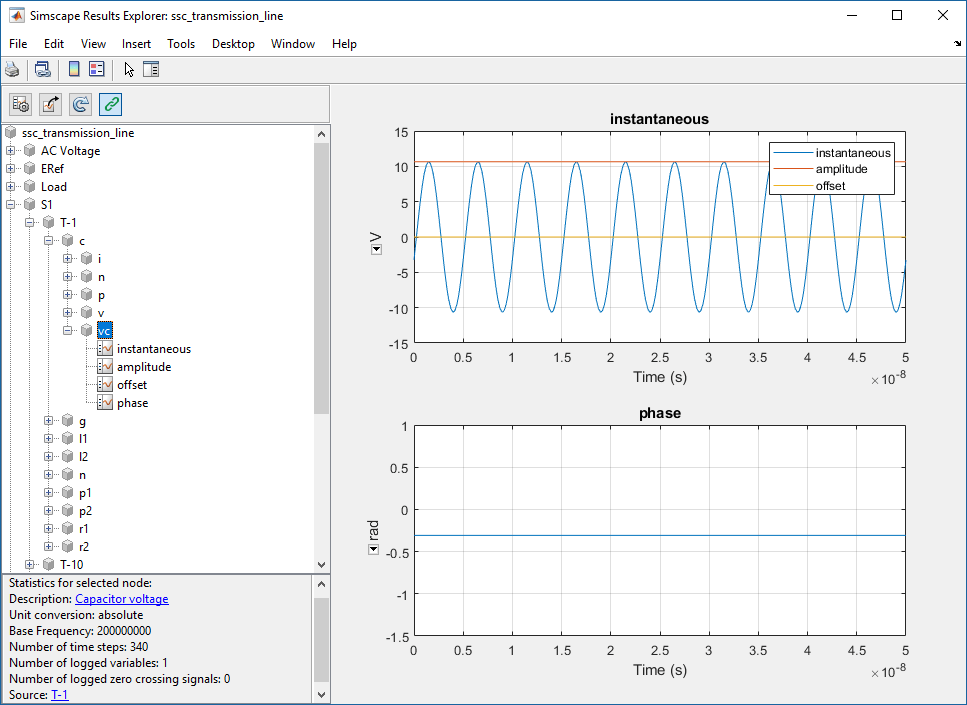
Чтобы выбрать несколько переменных для параллельного сравнения графиков, нажмите клавишу CTRL и щелкните несколько узлов.
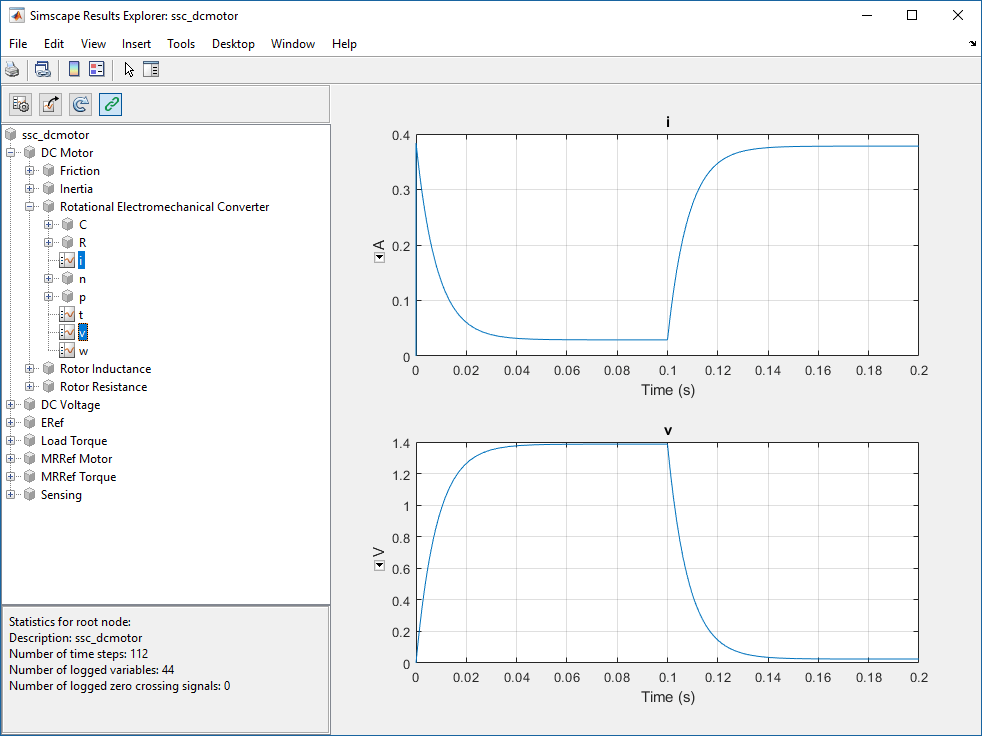
Можно управлять тем, используется ли окно Simscape Results Explorer повторно при повторном запуске симуляции или после следующего прогона симуляции открывается новое окно, путем связывания и отсоединения окна.
Когда вы впервые открываете окно Simscape Results Explorer, оно связывается с текущим MATLAB® сеанс. Это означает, что при запуске новой симуляции результаты в окне будут перезаписаны. Чтобы сохранить текущие результаты и открыть новое окно после следующей симуляции, нажмите![]() кнопку, расположенную на панели инструментов над левой панелью. Внешний вид кнопки изменяется на
кнопку, расположенную на панели инструментов над левой панелью. Внешний вид кнопки изменяется на![]() , и, когда новое окно откроется после симуляции, это окно будет связано с сеансом. Только одно окно может быть связано с сеансом, поэтому, если у вас открыто несколько окон, привязка одного из них (нажав на его
, и, когда новое окно откроется после симуляции, это окно будет связано с сеансом. Только одно окно может быть связано с сеансом, поэтому, если у вас открыто несколько окон, привязка одного из них (нажав на его![]() кнопку) отменяет предыдущий.
кнопку) отменяет предыдущий.
Инструмент Simscape Results Explorer обеспечивает прямую связь с блоком. Эти ссылки позволяют подсветить соответствующий блок или открыть диалоговое окно блока, чтобы легко перейти от переменной, перечисленной в дереве Simscape Results Explorer, к вкладке Variables в соответствующем диалоговом окне блока.
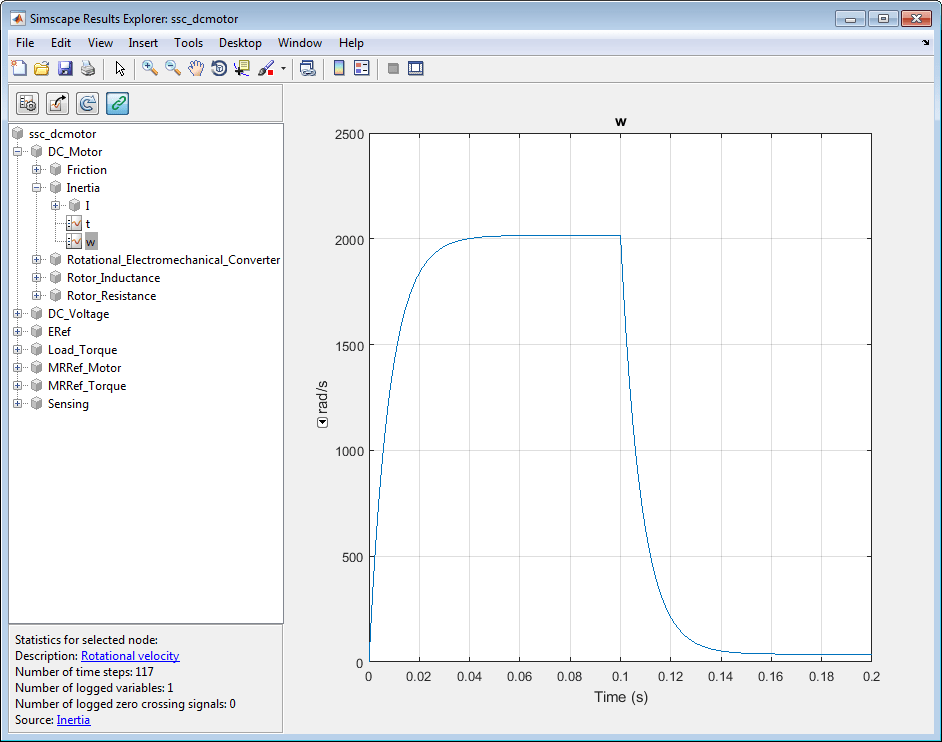
При выборе узла в дереве Simscape Results Explorer панель состояния в левом нижнем углу окна содержит следующие ссылки:
Description - Если узел представляет блок или подсистему, отображает имя блока или подсистемы. Если узел представляет переменную, отображает описательное имя переменной, то есть то же имя, что и на вкладке Variables в диалоговом окне блока. При нажатии на ссылку открывается соответствующее диалоговое окно блока.
Для примера на рисунке выше выбранный узел w представляет переменную, вызываемую Rotational velocity. Щелчок по Description ссылке открывает диалоговое окно блока Inertia, который является родительским блоком для этой переменной. В диалоговом окне блока щелкните вкладку Variables, чтобы увидеть переменную Rotational velocity.
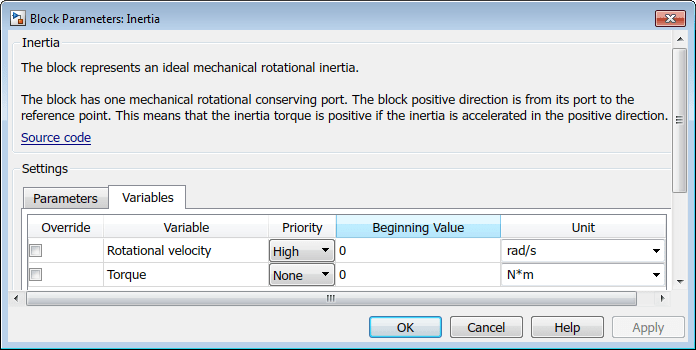
Source - Если узел представляет переменную, отображает имя родительского блока для этой переменной. По нажатию подсвечивается соответствующий блок в блок-схеме, при необходимости открывая соответствующую подсистему.
В том же примере нажатие на ссылку Source открывает подсистему двигателя постоянного тока и подсвечивает блок Inertia, который является родительским блоком для выбранного узла w.

Совет
Если описательное имя переменной или блока слишком длинное, чтобы помещаться в панель состояния, оно обрезается многоточием (…). При наведении указателя мыши на усеченное имя в подсказке для панели состояния отображается полное описательное имя.
Если ваша модель содержит блоки с базовыми массивами компонентов, Simscape Results Explorer включает записанные данные моделирования для представителей массива.
Для примера в этой модели блок Resistor Array содержит базовый массив резисторов.
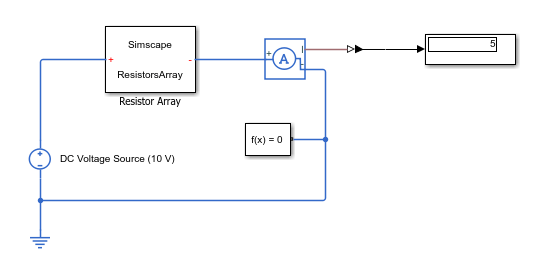
Когда вы моделируете эту модель, дерево Simscape Results Explorer включает узлы для представителей нумерованного массива, такие как resistor(1), resistor(2)и так далее. Если размер массива компонентов 1xN, представители пронумерованы comp(1), …, comp(N). Если размер массива NxM, представители пронумерованы comp(1,1), comp(1,2), …, comp(NxM).
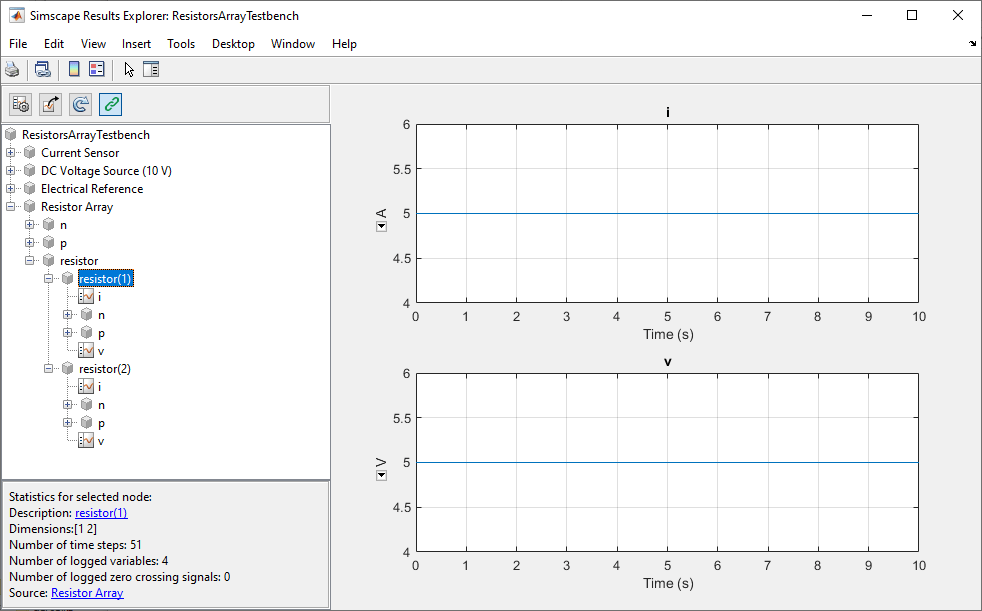
В отличие от обычных блоков, щелчок по узлу, который представляет блок с базовым массивом компонентов, не отображает никаких графиков. Щелкните узел, который представляет отдельный представитель массива, чтобы увидеть графики всех его переменных.